visio如何画虚线
来源:网络收集 点击: 时间:2024-03-28【导读】:
Microsoft Visio是比较常用的一种绘图软件,通过该软件可以绘制网络拓扑图,基本框图,流程图等,那么Microsoft Visio软件如何画虚线呢?本经验以Microsoft visio 2010版本为例说明。其他版本画虚线类似。方法/步骤1/7分步阅读
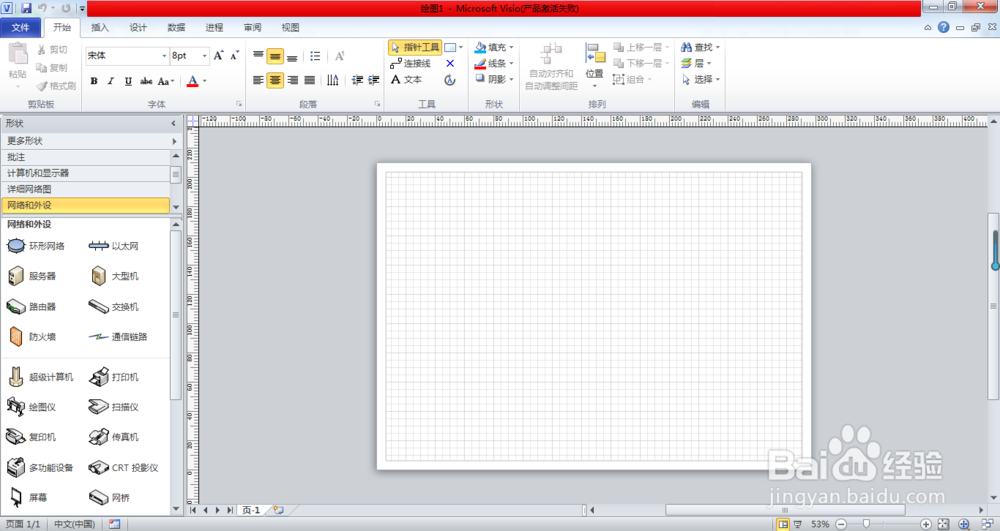 2/7
2/7
 3/7
3/7 4/7
4/7 5/7
5/7
 6/7
6/7 7/7
7/7
首先在电脑上打开Microsoft Visio 2010软件,并选择任意模板进入绘图区域,如下图所示。

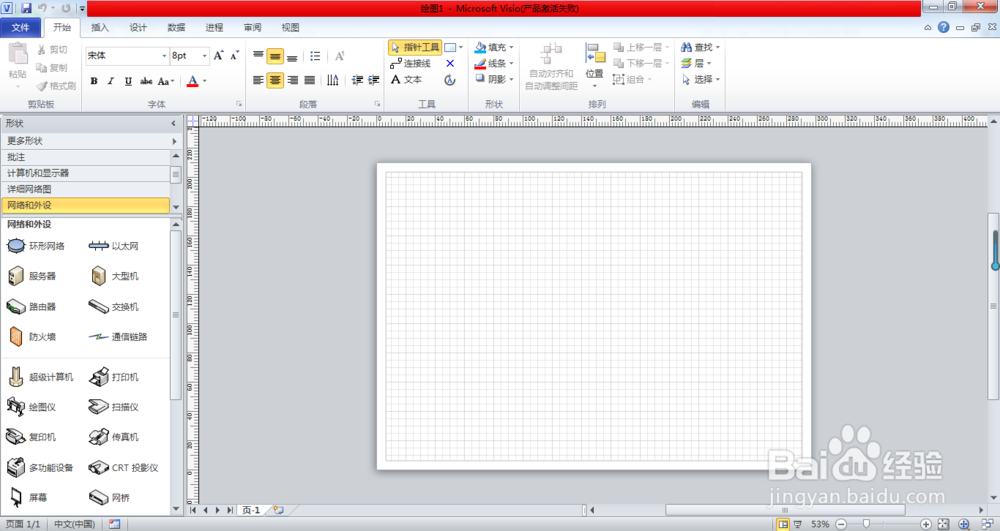 2/7
2/7点击正上方的【开始】菜单里的【指针工具】,选择【折线】,首先在绘图区域里绘制一根直线,如下图所示。

 3/7
3/7接下来可以选定已绘制的直线,然后点击【开始】菜单里的【线条】选项,选择【虚线】,可选择默认的虚线线条,如下图所示。
 4/7
4/7除了这种方法之外,还可以选定该直线,点击鼠标右键弹出下拉菜单,在下拉菜单里选择【格式】,在【格式】选项里找到【线条】选项,如下图所示。
 5/7
5/7点击下拉菜单里的【线条】选项,弹出线条设置窗口,在该窗口下可以设置虚线类型,如下图所示。

 6/7
6/7选择好虚线类型后,在右下方的预览里可以看到虚线的效果图,如下图所示。
 7/7
7/7接下来点击【确定】按钮并关闭线条对话窗口,此时已绘制的直线就变成虚线了,虚线绘制完毕,如下图所示。

版权声明:
1、本文系转载,版权归原作者所有,旨在传递信息,不代表看本站的观点和立场。
2、本站仅提供信息发布平台,不承担相关法律责任。
3、若侵犯您的版权或隐私,请联系本站管理员删除。
4、文章链接:http://www.1haoku.cn/art_369176.html
上一篇:鹦鹉灭火小古文注释和译文是什么
下一篇:Win7笔记本电脑如何关闭网络共享
 订阅
订阅